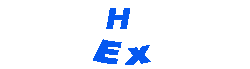Allgemein
Bilder einfügen
Eingabe
Auswahl
Formel
Start per Makro
blinkender Zellinhalt
Counter
Datei schließen
Dateikopie
Dateiverwaltung
Datensätze umschreiben
Datum / Zeit
DropDown-Listenfeld
Drucken
Ersatz bedingte Formatierung
Füllfarbe
Kontextmenü
Markieren
nur mit Makros
Sound
Stoppuhr
Symbolleiste Formular
Symbolleiste vor 2007
Symbolleiste ab 2007
UserForm
ohne VBA Beispiele
fremde Dateien
Hinweise zu Excel
ab Version 2007
Übersicht Downloads
Bilder
Kontakt
Favoriten
Tools Tabelle Forum
Impressum
Copyright
Disclaimer
chCounter3
Datenschutzerklärung
letzte Bearbeitung 07.01.24
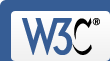

VBA Beispiele Seite Bilder einfügen Formel
Die Arbeitsmappen wurden unter Betriebssystem XP mit Excelversion 2003, Betriebssystem Vista Ultimate mit Excelversion 2007,
Windows 7 mit Excelversion 2010 und Windows 8 mit Excelversion 2013, Windows 10 mit Excelversion 2016 getestet.
Hinweis: generell wurde mit Excel-Version 32 Bit getestet, nur wenige Beispiele unter 64 Bit. Bei auftretenden Problemen bitte
eine Mail an die im Impressum aufgeführte Mailadresse
Bild einfügen14
Bildgröße fest
Position fest
eine Tabelle
Es werden Bilder eingefügt, deren Name mittels Formel aus einer Eingabe und dem Dateityp ".GIF" erstellt wird. Die Einfügeposition des Bildes wird mittels Offset festgelegt. Alle Bilder werden mit der gleichen Größe eingefügt. Bei Klick wird das Bild vergrößert bzw. wieder in den Ausgangsgröße gebracht.
Änderung:
01. 24.01.10 Bildschirmaktualisierung bei Einfügen der Bilder abgeschaltet
02. 05.12.13 Code angepasst
03. 25.02.14 Code Open geändert
04. 22.09.14 Fehler Bildgröße beseitigt
Bild einfügen15
Bildgröße laut Code
Position laut Code
eine Tabelle
Es werden Bilder eingefügt, deren Name mittels Formel aus einer Eingabe und dem Dateityp ".GIF" erstellt wird. Die Bildgröße und die Einfügeposition sind im Code festgelegt.
Änderung:
01. 23.01.10 ist im Code keine Bildhöhe oder Bildbreite angegeben, wird das Bild in Originalgröße eingefügt
02. 24.01.10 Bildschirmaktualisierung bei Einfügen der Bilder abgeschaltet
03. 02.02.10 Bild Offset korrigiert
04. 25.02.14 Code Open geändert
Bild einfügen16
Bildgröße fest
Position fest
alle Tabellen
Es werden Bilder eingefügt, deren Name mittels Formel aus einer Eingabe und dem Dateityp ".GIF" erstellt wird. Die Einfügeposition des Bildes wird mittels Offset festgelegt. Alle Bilder werden mit der gleichen Größe eingefügt. Bei Klick wird das Bild vergrößert bzw. wieder in den Ausgangsgröße gebracht. Die Formeln befinden sich in unterschiedlichen Tabellen der Arbeitsmappe.
Bild einfügen17
Bildgröße laut Code
Position laut Code
alle Tabellen
Es werden Bilder eingefügt, deren Name mittels Formel aus einer Eingabe und dem Dateityp ".GIF" erstellt wird. Die Bildgröße und die Einfügeposition sind im Code festgelegt. Die Formeln befinden sich in unterschiedlichen Tabellen der Arbeitsmappe.
Änderung:
01. 02.02.10 Bild Offset korrigiert
Bild einfügen18
Bildgröße laut Code
Position laut Code
alle Tabellen
Es werden Bilder eingefügt, deren Name mittels Formel aus einer Eingabe und dem Dateityp ".GIF" erstellt wird. Die Bildgröße und die Einfügeposition sind im Code festgelegt. Die Formeln befinden sich in unterschiedlichen Tabellen der Arbeitsmappe. Im Code kann die Zelladresse als Zelladresse (A1), Bereich (A1:A10) oder definierte Namen festgelegt werden.
Bild einfügen19
Bildgröße laut Code unterschiedlich je Tabelle
Position laut Code
alle Tabellen
Es werden Bilder eingefügt, deren Name mittels Formel aus einer Eingabe und dem Dateityp ".GIF" erstellt wird. Die Bildgröße und die Einfügeposition sind im Code festgelegt. Die Bildgröße ist je Tabelle festgelegt. Im Code kann die Zelladresse als Zelladresse (A1), Bereich (A1:A10) oder definierte Namen festgelegt werden.
Mein besonderer Dank gilt in diesem Zusammenhang Karin Mohnhaupt, die mich seit September 2005 bei der Erstellung dieser Homepage redaktionell unterstützt. Bei der intensiven Prüfung der Beispielarbeitsmappen hat sie mich auch auf einige Punkte hingewiesen, die ich als Autor als selbstverständlich angesehen hätte, die aber für den normalen User nicht immer nachvollziehbar gewesen wären.